電腦桌面上的圖示不見了怎麼辦右鍵也沒用
- 藏色散人原創
- 2020-04-23 09:45:2157502瀏覽

電腦桌面上的圖示不見了怎麼辦右鍵也沒用?
電腦桌面圖示全部消失的解決方法如下:
我們需要準備的材料:電腦
1、進入電腦桌面,沒有任何圖標,也沒有工作列。

2、點選桌面右鍵的空白位置,會彈出選單項,選擇顯示桌面圖示。
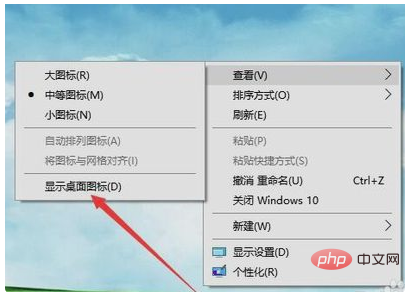
3、如果工作列還沒有顯示,同時按住Ctrl Del Alt組合鍵。

4、按住快速鍵會彈出一個頁面,選擇任務管理器按鈕。
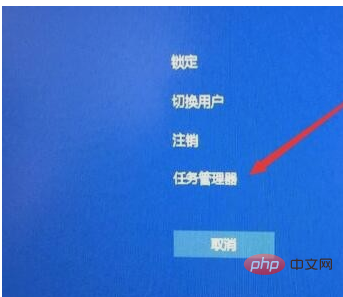
5、開啟工作管理員視窗中,點選選單列中左上角的檔案。
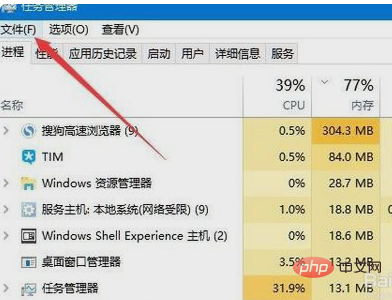
6、開啟的檔案選單中,點選選單列中的執行新任務。
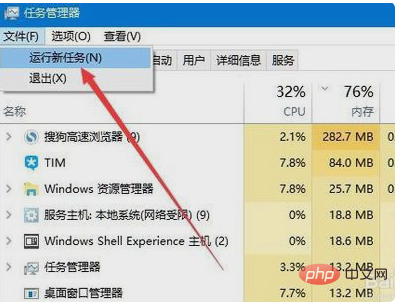
7、開啟的新任務視窗中,輸入指令explorer,點選確定按鈕,重建檔案總管即可。
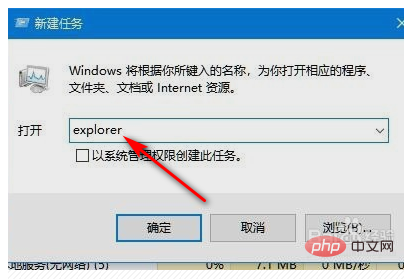
以上是電腦桌面上的圖示不見了怎麼辦右鍵也沒用的詳細內容。更多資訊請關注PHP中文網其他相關文章!
陳述:
本文內容由網友自願投稿,版權歸原作者所有。本站不承擔相應的法律責任。如發現涉嫌抄襲或侵權的內容,請聯絡admin@php.cn
上一篇:物件包含資料和什麼的方法下一篇:物件包含資料和什麼的方法

